xmind作为一款多功能思维导图工具,可以轻松绘制各种思维导图、树状图和鱼骨图等。在日常使用中,如何改变部分字体的颜色以提高辨识度呢?以下是详细的操作步骤:
如何在Xmind中改变部分字体的颜色?
1、首先,打开已经编辑好的思维导图,然后点击右上角的【格式】按钮。
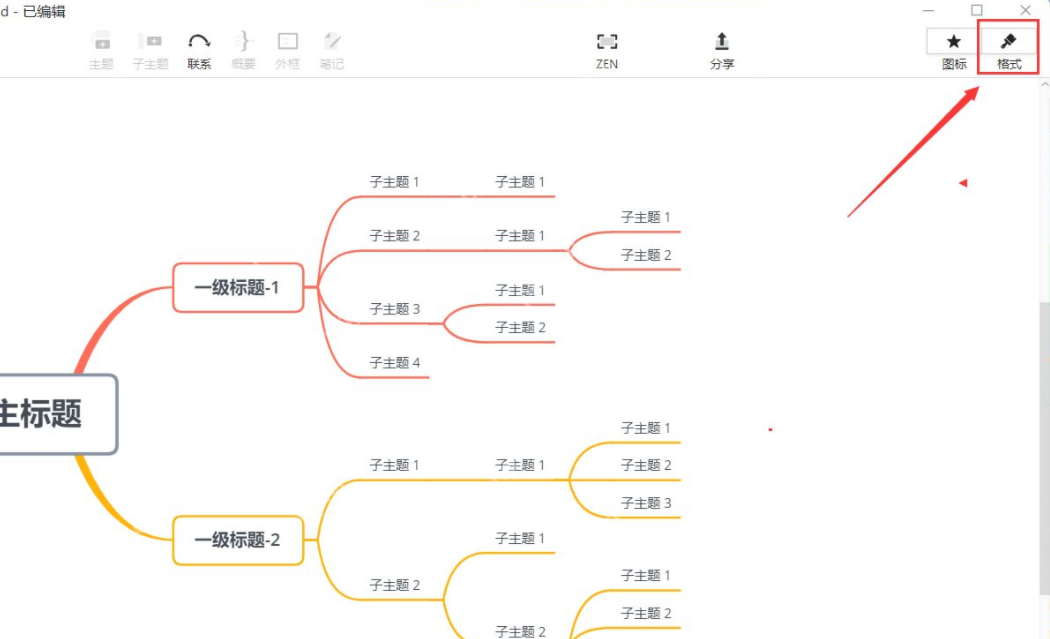
2、接着,选中你想要修改的某个主题,点击右侧的【填充颜色】选项,可以选择一个你喜欢的背景颜色。
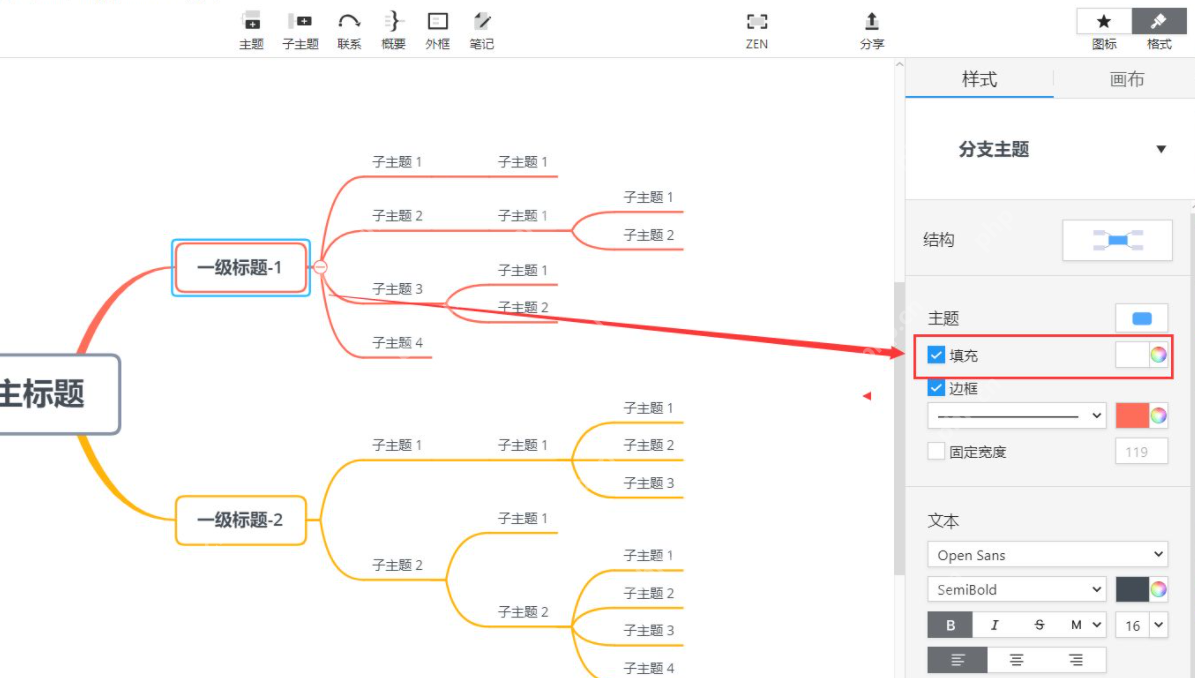
3、在【文本】设置项中,你可以调整文字的字体、颜色等效果,找到【字体颜色】选项,选择你希望的颜色。

基于慧博CMS商城系统的修改,部分BUG已修正,并优化了页面和字体,新添加产品导航,方便客户查找自己想要的产品,本系统为永久免费系统,界面为绿色,如果你想修改成其他颜色,请自己参照代码进行修改,谢谢。后台地址:你的网站地址/admin支持文件夹和二级域名用户名和密码admin
 0
0

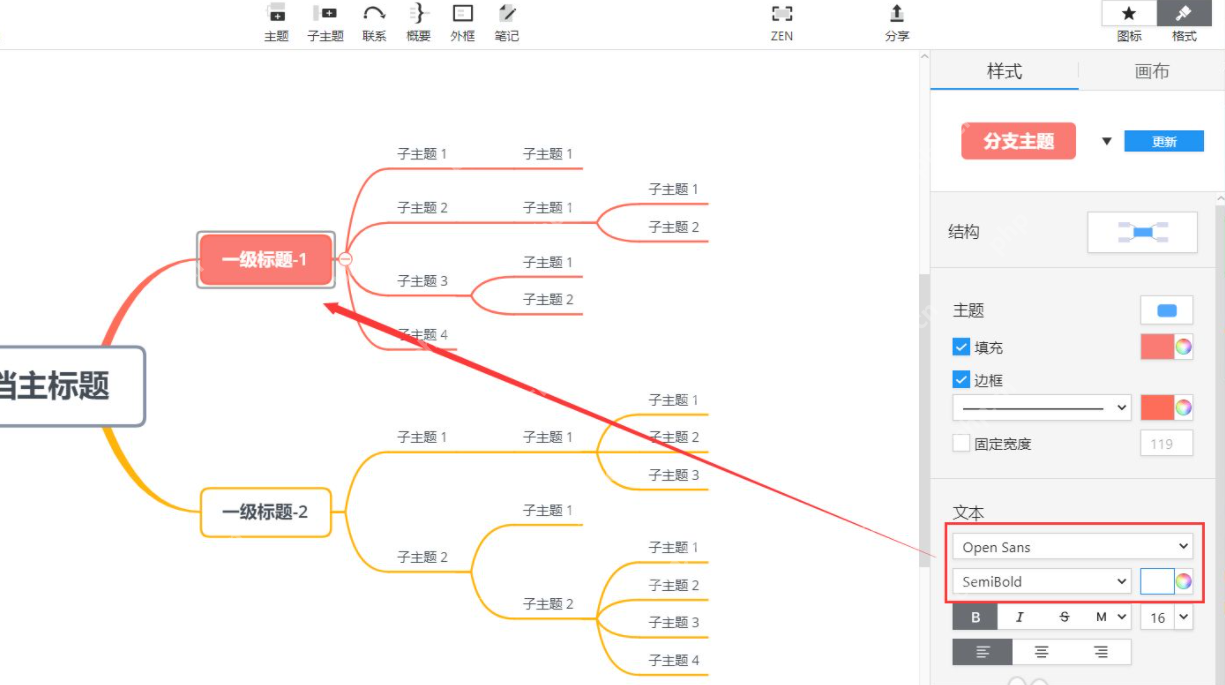
4、最后,如果需要,你还可以点击【结构】选项来修改思维导图的展现形式。
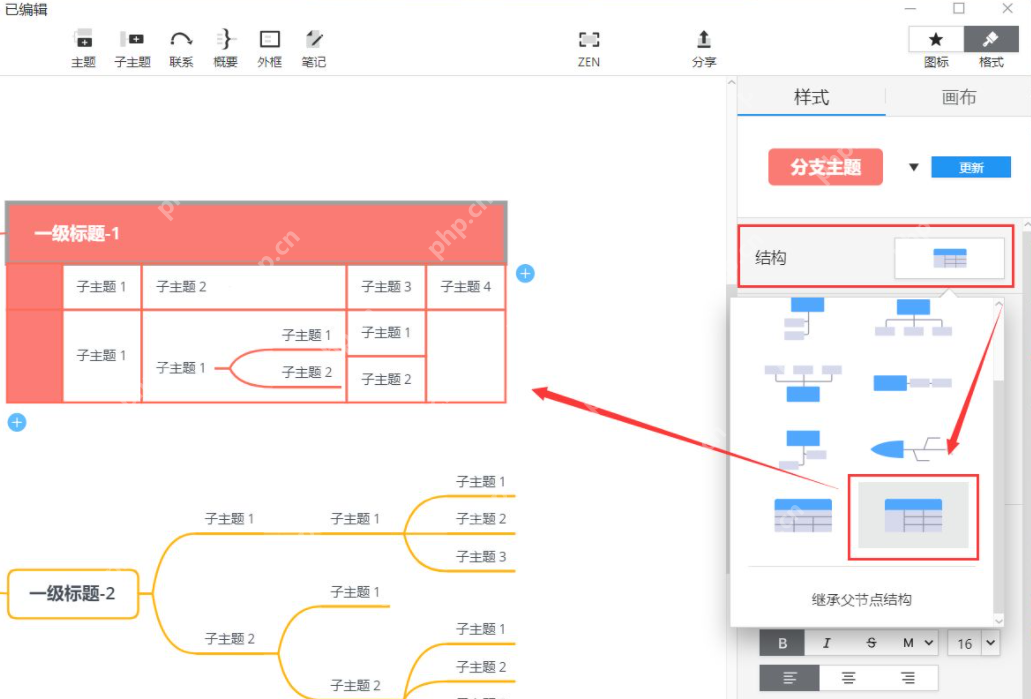
通过以上步骤,你可以在Xmind中轻松改变部分字体的颜色,从而提高思维导图的可读性和视觉效果。
以上就是xmind怎么改变部分字体颜色?的详细内容,更多请关注php中文网其它相关文章!

每个人都需要一台速度更快、更稳定的 PC。随着时间的推移,垃圾文件、旧注册表数据和不必要的后台进程会占用资源并降低性能。幸运的是,许多工具可以让 Windows 保持平稳运行。

Copyright 2014-2025 https://www.php.cn/ All Rights Reserved | php.cn | 湘ICP备2023035733号